インスタが写真にアクセス許可できず悩んでいませんか?
実はアプリの再インストールで解決できます。
この記事ではインスタが写真にアクセス許可できない時の対処法を画像でご紹介します。
インスタが写真にアクセス許可できない現象が発生!

インスタなどの設定アプリから該当するアプリの項目をタップすると、写真アプリやカメラアプリへのアクセス許可を設定することができます。
しかしアプリのアップデート適用後などにアクセス許可が解除されてしまい、設定アプリからアクセス許可の項目がなくなってしまうことがあるようです。
スマホからTwitter、インスタ、LINEの写真のアクセス許可できない😭これはストレージのせいなのか、単にスマホの調子が悪いのか…
— あす (@asu83magica) January 6, 2021
これから紹介する方法を行えばインスタが写真にアクセス許可できない時の対処ができます。
インスタが写真にアクセス許可できない時の対処法!

 お悩みねこ
お悩みねこインスタが写真にアクセス許可できない時の対処ってあるの・・・?



その便利な方法を紹介するにゃ!
インスタが写真にアクセス許可できないを解決する方法は3つあります。
それがこちらの方法です。
- アプリの再インストール
- アプリのアップデート
- 端末の再起動
これから詳しく解説するので、自分に合った方法を見つけて試してください。
①アプリの再インストール



この方法はリスクなしですぐに実践できるよ!迷ったら最初に試してみるにゃ!
一度、アプリを削除し新たにアプリを再インストールしましょう。
リスクもなく、アクセス許可が簡単にできる可能性があります。
再インストール方法は以下の4ステップです。
- 画面長押し『➖』をタップしてアプリを削除
- 『App Store』をタップ
- 画面右下の『検索』をタップ
- 検索ボックスに『Instagram』と入力し、検索する
画像を使って詳しく解説します!
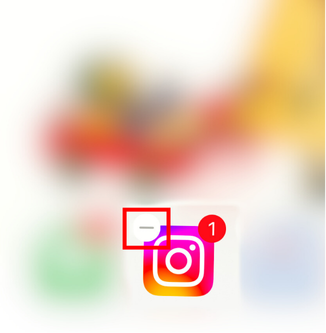
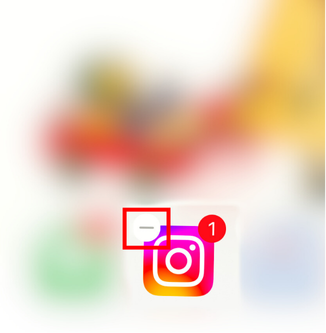
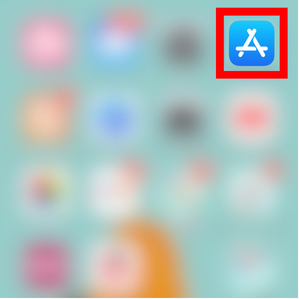
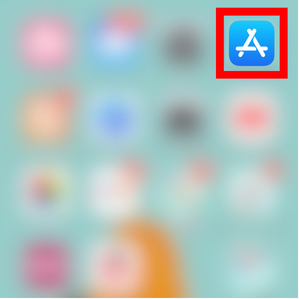
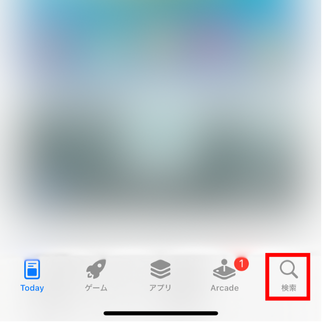
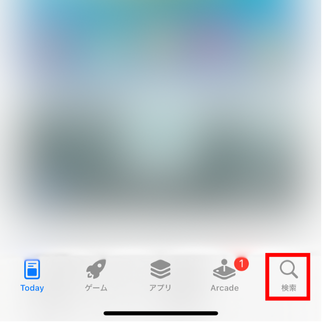
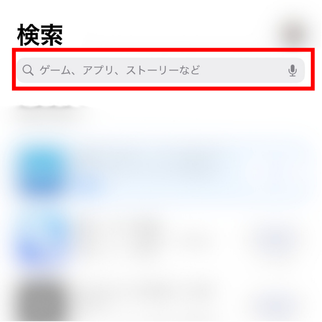
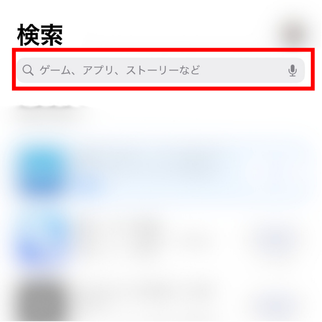
②アプリのアップデート
アプリのバージョンが古いと動作が遅くなったり不具合の原因にもなる可能性があります。
こまめにバージョンが最新のものか確認するようにしましょう。
アプリをアップデートする方法は以下の3ステップになります。
- 『App Store』をタップ
- 画面右上のアカウントをタップ
- 『もうすぐ行われる自動アップデート』欄にある『アップデート』をタップする
画像を使って詳しく解説します!
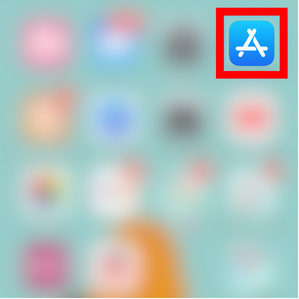
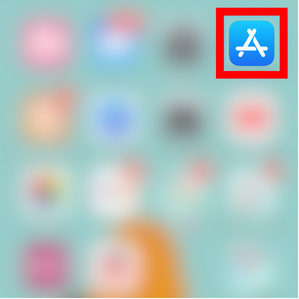
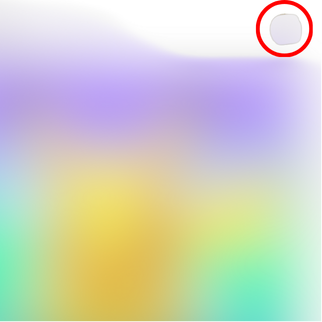
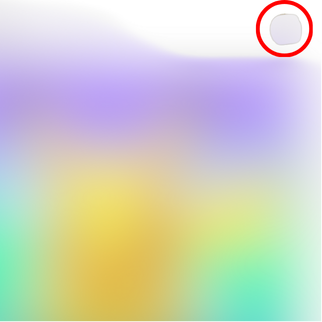
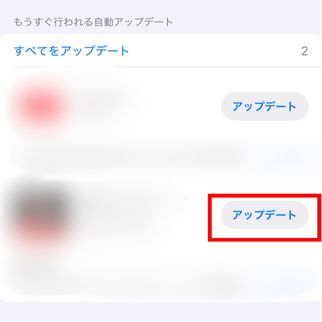
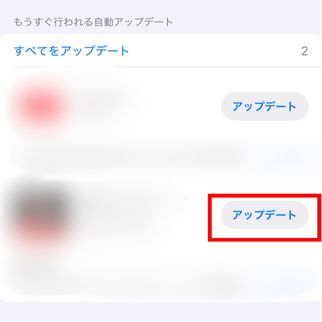
③端末の再起動
デバイスの再起動を行うことでデータの整理が行われるため、トラブルが解決できる可能性があります。
スマホ端末を再起動する方法は以下の3ステップになります。
- サイドボタンと音量ボタン(上下あるうちのどちらか)を長押しする
- 【スライドで電源オフ】を左から右へスライドさせる
- 起動するまで再度サイドボタンのみ長押しする
画像を使って詳しく解説します!
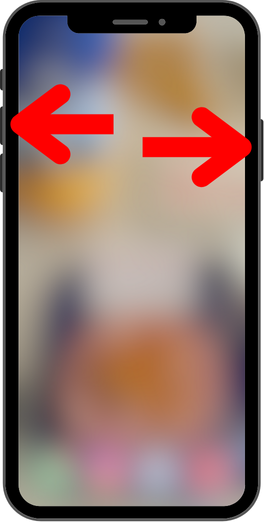
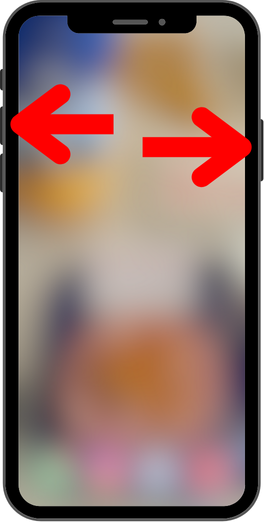
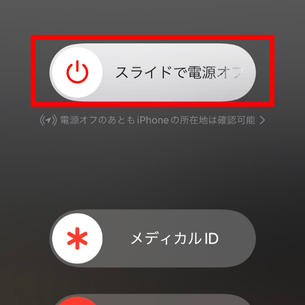
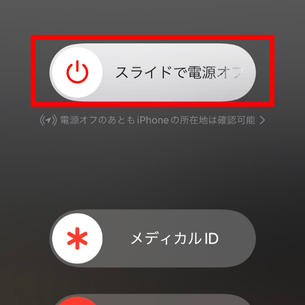
画面が消えたのを確認し、端末を起動させます。
リンゴのマークが出るまで押し続けてください。
対処法でも解決できない場合


もしも解決方法が出来ない場合は下記の方法を行なってください。



先生助けて!!解決法を試したけど、うまくアクセス許可できない!!



それは大変・・・!解決出来ない場合の対処方法を紹介するにゃ!
位置情報とプライバシーのリセット
位置情報とプライバシーのリセットするという方法があります。
この操作でリセットした場合、すべてのアプリのプライバシー設定、位置情報が初期化されます。
よって写真への「アクセス許可」で「フルアクセス」の設定に変えることができます。
位置情報とプライバシーのリセットする方法は下記の方法で行うことができます。
- 『設定』をタップ
- 『一般』をタップ
- 『転送またはiPhoneをリセット』をタップ
- 『リセット』をタップ
- 『位置情報とプライバシーをリセット』をタップ
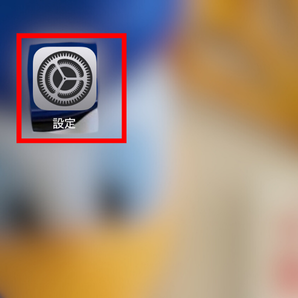
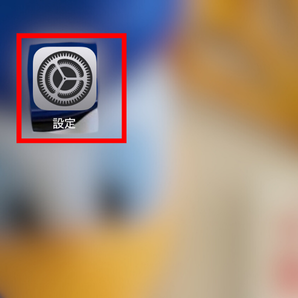
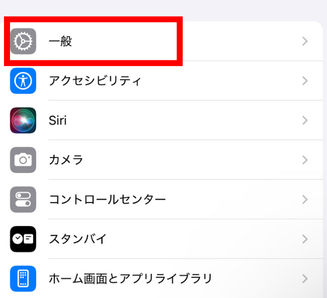
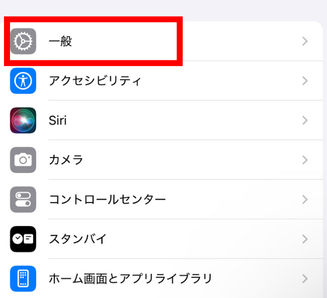
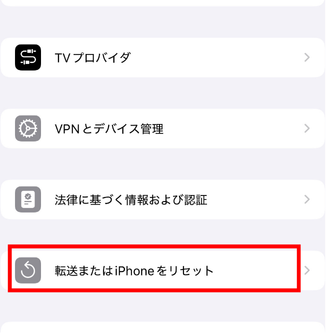
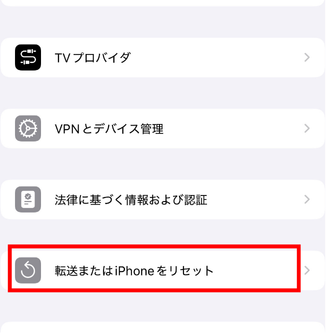
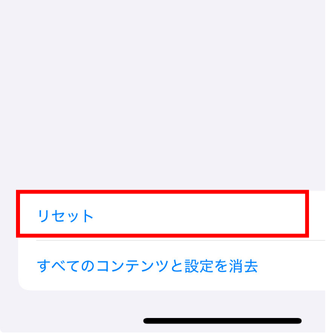
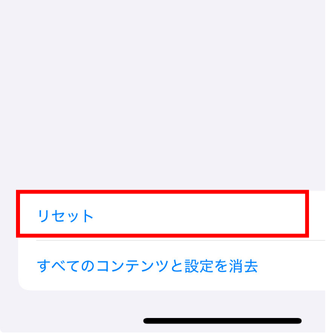
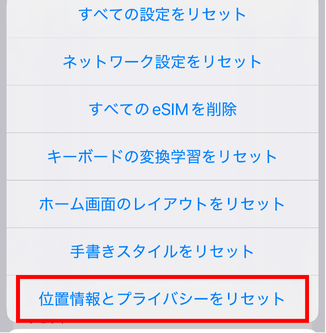
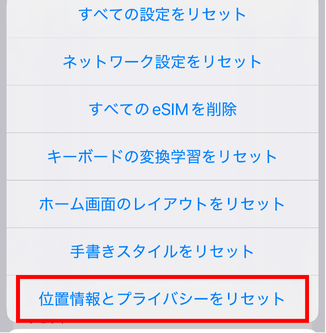
まとめ
アプリの再インストールが1番簡単な方法でしたね!
万が一失敗してしまった時は、上記の位置情報とプライバシーのリセットをすれば大丈夫です。
是非ご紹介した方法で、インスタが写真にアクセス許可できないを解決してみてください。








